
Apple Intelligence gebruiken in Berichten op de Mac
Met Apple Intelligence* ga je nog sneller door je berichten heen: in samenvattingen zie je de belangrijkste punten van elk gesprek, in groepsgesprekken worden er suggesties voor enquêtes gedaan en met 'Slim antwoord' schrijf je snel een antwoord.
Je kunt je gesprekken ook personaliseren door originele afbeeldingen, genmoji's en achtergronden aan te maken.
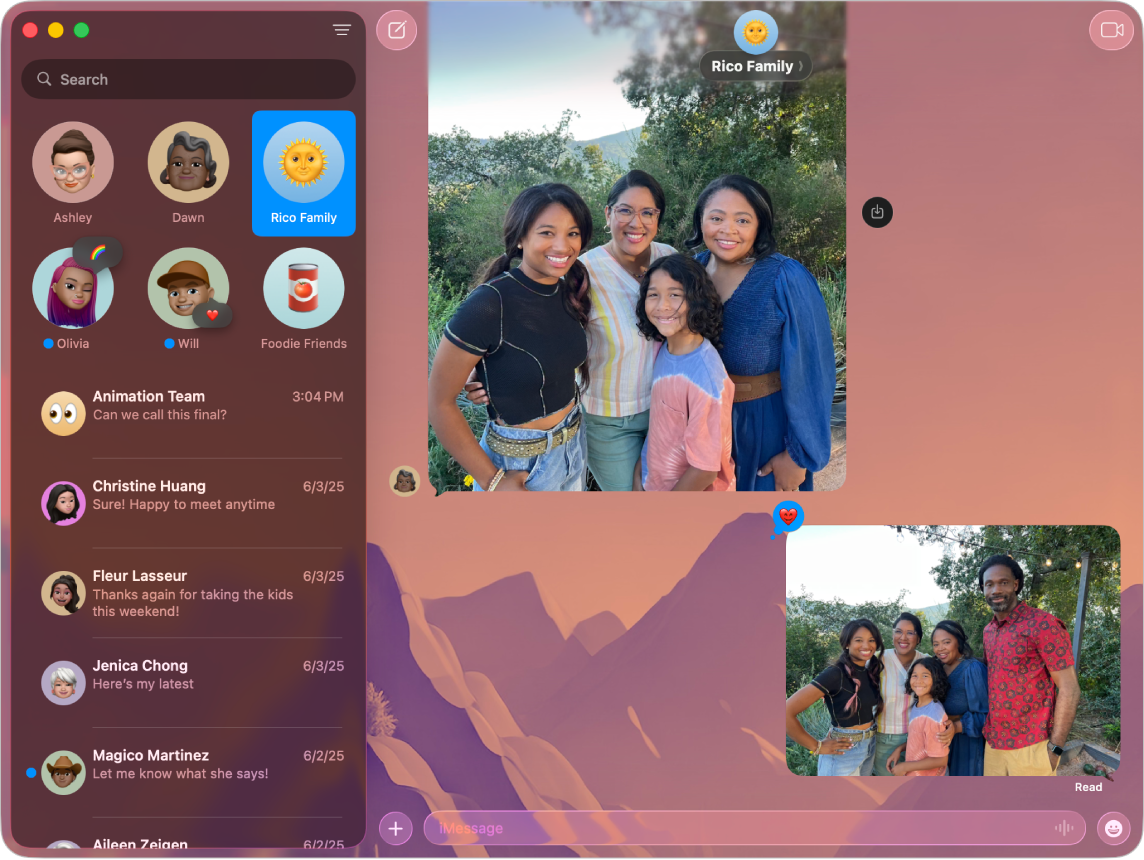
Opmerking: Apple Intelligence is niet op alle Mac-modellen of in alle talen of regio's beschikbaar. ** Om de nieuwste functies te kunnen gebruiken, heb je de nieuwste versie van macOS nodig en moet Apple Intelligence zijn ingeschakeld.
Berichtsamenvattingen bekijken
Ga op de Mac naar de Berichten-app
 .
.Kijk onder een gesprek aan de linkerkant van het Berichten-venster voor een samenvatting van de ongelezen berichten in dat gesprek.
'Slim antwoord' gebruiken in Berichten
Ga op de Mac naar de Berichten-app
 .
.Selecteer een gesprek, klik op het tekstveld en kies een voorgesteld antwoord.
Apple Intelligence stelt een antwoord op in het tekstveld. Zie Schrijfhulp gebruiken met Apple Intelligence om je antwoord verder aan te passen.
Wanneer je klaar bent om je antwoord te versturen, druk je op de Return-toets op het toetsenbord.
Berichtsamenvattingen in- of uitschakelen
Als je Apple Intelligence inschakelt, worden er automatisch samenvattingen van je ongelezen gesprekken weergegeven. Voer de volgende stappen uit als je samenvattingen wilt uitschakelen en in plaats daarvan het meest recente bericht in elk gesprek wilt zien:
Ga op de Mac naar de Berichten-app
 .
.Kies 'Berichten' > 'Instellingen' en klik op 'Algemeen'.
Schakel 'Vat berichten samen' in of uit.
Voorgestelde enquêtes ontvangen
Je kunt in elk iMessage-gesprek een enquête starten om iets te beslissen, zoals wat de groep wil eten, welke film de groep wil zien of waar de groep naartoe op reis wil. Apple Intelligence kan een enquête voorstellen wanneer er verschillende opties in een gesprek worden gedetecteerd.
Ga op de Mac naar de Berichten-app
 .
.Begin een nieuw groepsbericht of open een groepsgesprek om verschillende opties te bespreken.
Klik op 'Maak een enquête aan' wanneer deze optie verschijnt.
Originele achtergronden aanmaken en bewerken met Image Playground
Je kunt Image Playground gebruiken om achtergronden voor je gesprekken in Berichten aan te maken.
Ga op de Mac naar de Berichten-app
 .
.Begin een nieuw bericht of selecteer een gesprek.
Klik op de naam van de persoon of groep boven in het gesprek en klik vervolgens op 'Achtergronden'.
Klik op 'Playground' en kies 'Wijzig achtergrond' of 'Maak afbeelding aan'.
Voer een of meer van de volgende stappen uit:
Een concept toevoegen: Klik op
 om door concepten te bladeren, zoals suggesties, thema's of plaatsen, en klik vervolgens op een optie.
om door concepten te bladeren, zoals suggesties, thema's of plaatsen, en klik vervolgens op een optie.Voeg een beschrijving toe: Klik op het veld 'Beschrijf een afbeelding', typ een beschrijving en druk op de Return-toets.
Een concept verwijderen: Klik op
 . Als je
. Als je  niet ziet, klik je op de afbeelding in het midden.
niet ziet, klik je op de afbeelding in het midden.
Wanneer je tevreden bent met je afbeelding, klik je op 'Gereed'.
Tip: Als je het uiterlijk van je achtergrond nog verder wilt aanpassen, klik je op het pop‑upmenu onder in het dialoogvenster en kies je 'Natuurlijk', 'Zwart-wit', 'Duotint' of 'Kleurwassing'.
Klik op 'Stel in' om de achtergrond toe te voegen aan je gesprek.